Tämä on ohje inventaarion tekemiseen Phorest Go -mobiilisovelluksella. Voit tehdä inventaarion halutessasi myös tietokoneella. Siihen löydät ohjeen täältä: Inventaarion teko tietokoneella
Huom. Inventaario-toiminto on tuotteiden kappalemäärien merkitsemistä varten. Mikäli sinun tarvitsee muokata tuotteiden muita tietoja (esim. hintaa) voit tehdä sen täällä: Hallinta > Varasto.
Tehdäksesi inventaarion puhelimellasi/tabletillasi mene Phorest Go sovellukseen ja avaa valikko vasemmasta yläreunasta, valitse sieltä Varasto
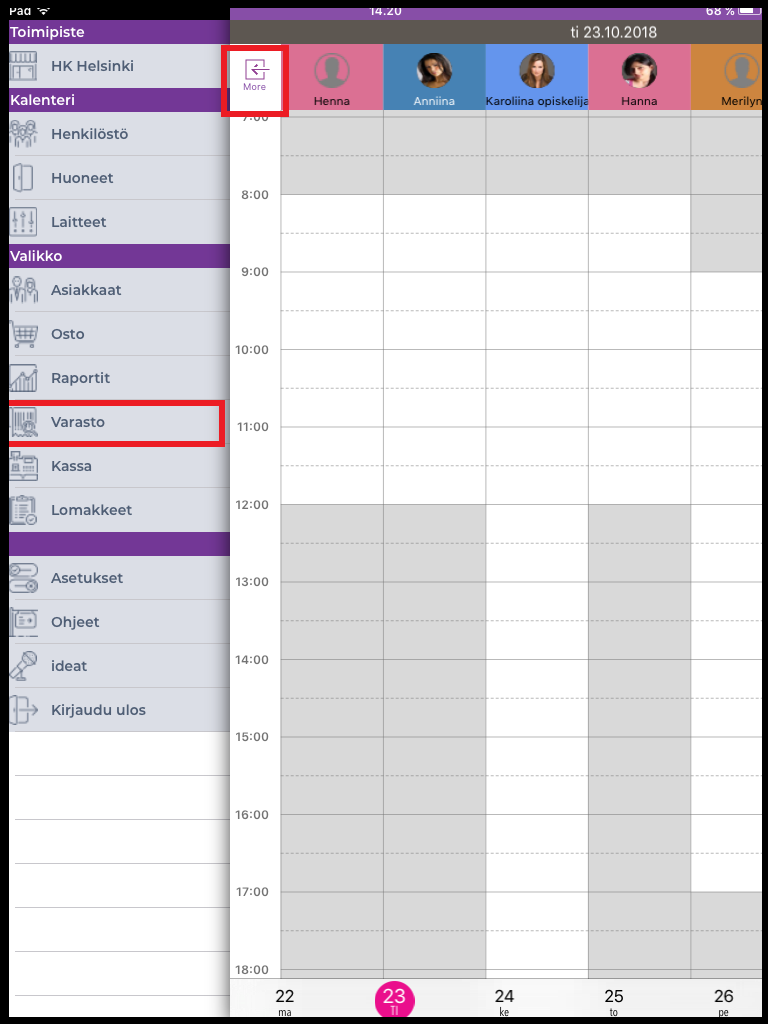
Voit nyt valita haluatko tehdä uuden inventaarion vai haluatko jatkaa aiemmin aloittamaasi inventaariota
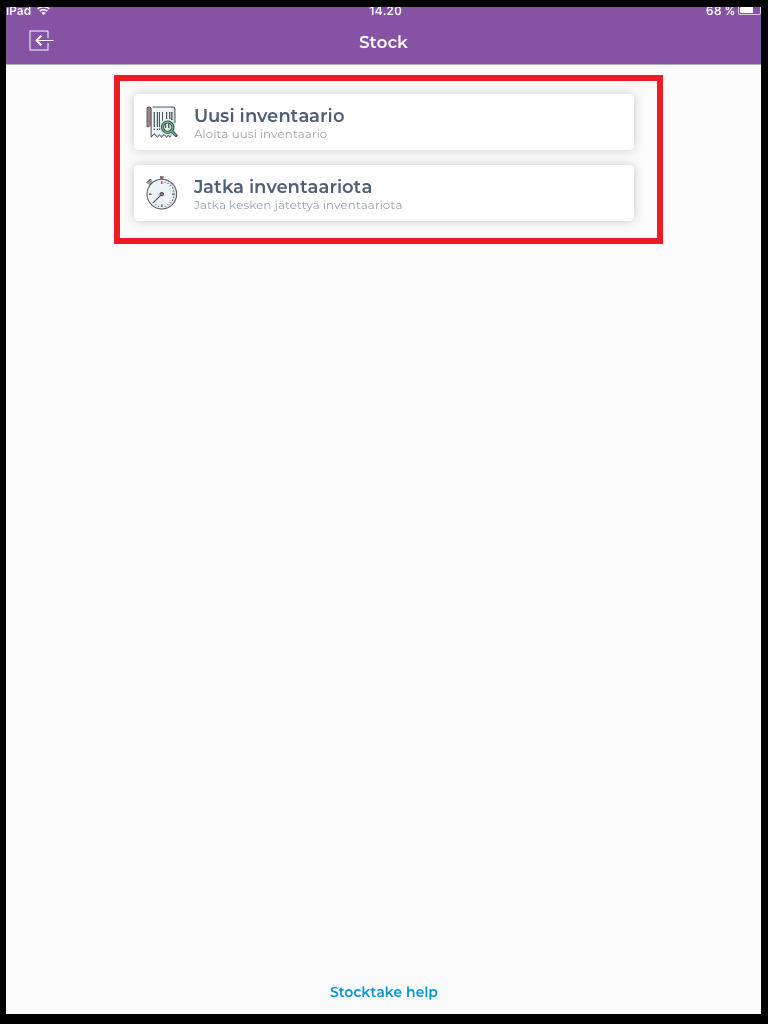
Kun aloitat kokonaan uuden inventaarion, voit nimetä sen niin että tunnistat myöhemmin mikä inventaario on ollut kyseessä. Voit myös valita haluatko tehdä inventaarion vain myyntituotevarastollesi vai myös käyttötuotteille ja/tai väreille.
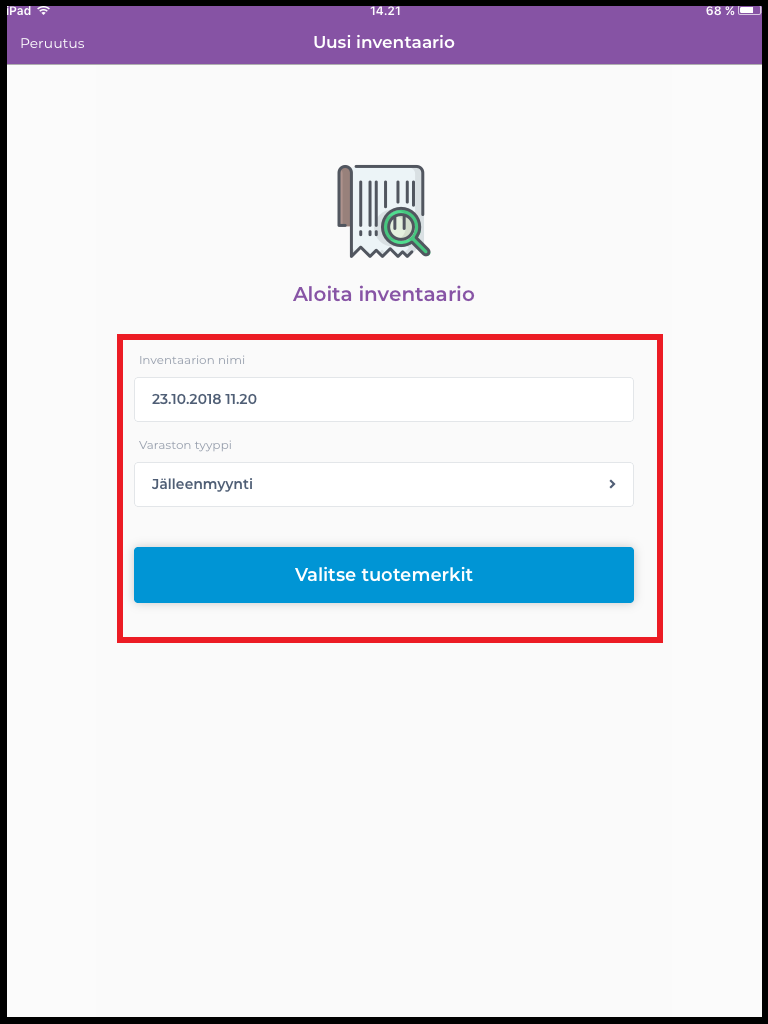
Valitse sen jälkeen minkä tuotemerkkien tuotteet haluat laskea ja paina Aloita inventaario
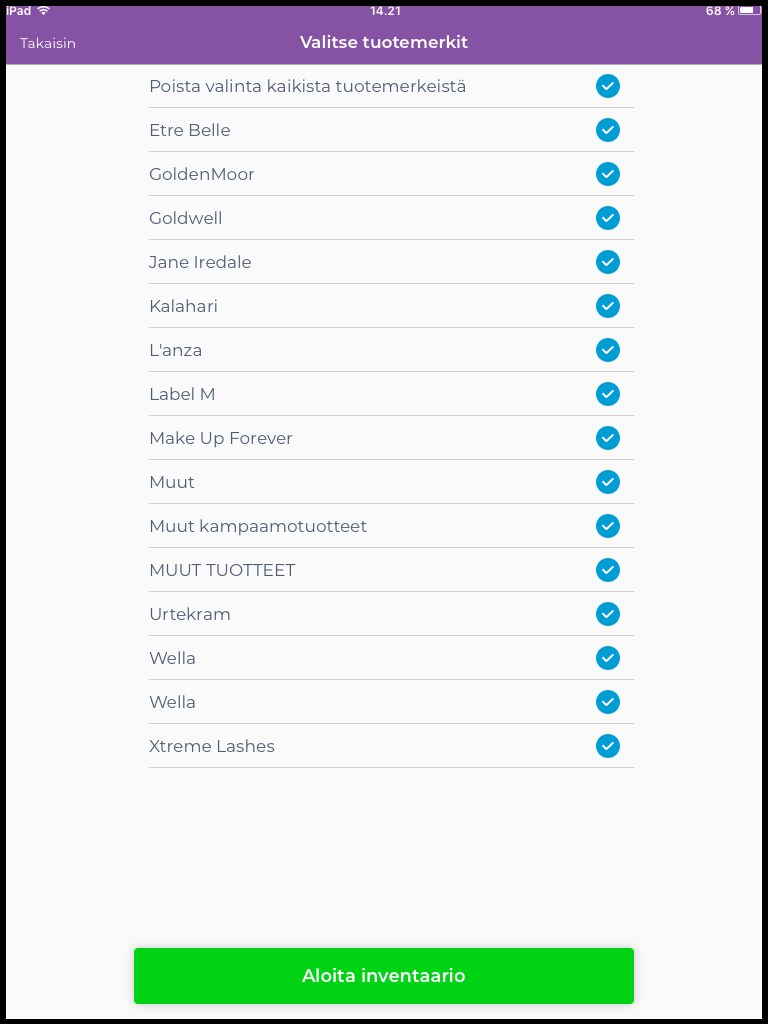
Jos tuotteissa on viivakoodit, voit lukea sen puhelimesi kameralla.
Jos viivakoodia ei ole voit painaa oikeassa yläkulmassa olevaa + painiketta ja etsiä tuotteen nimellä.
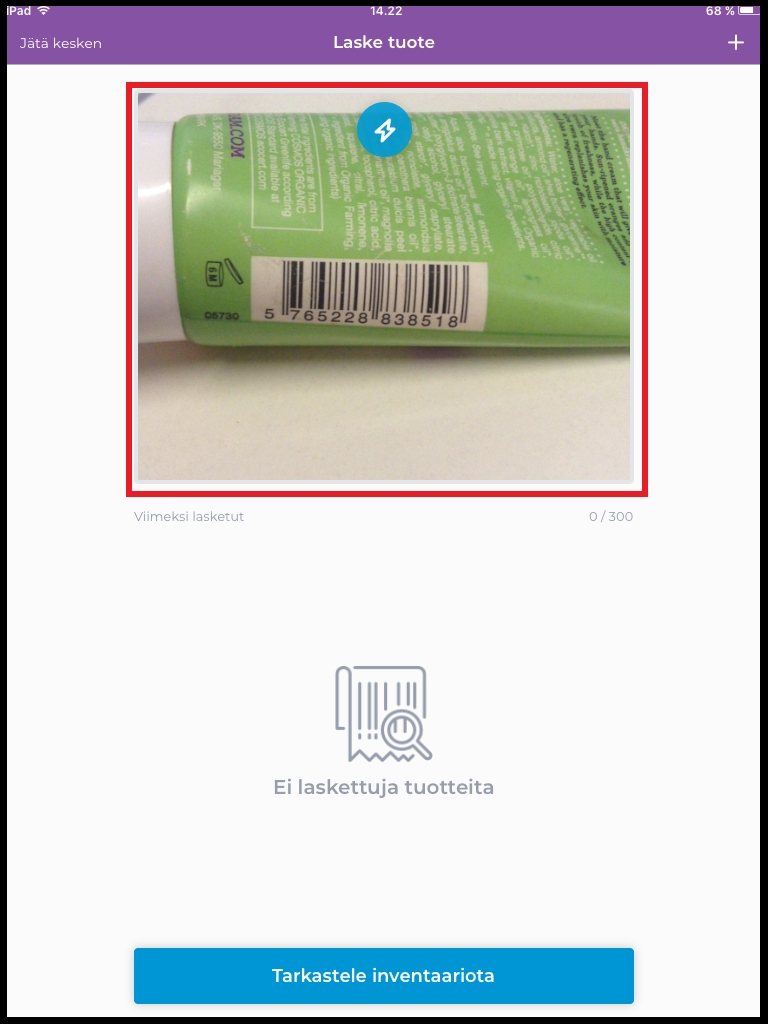
Kun tuote on löytynyt, voit lisätä määrän kuinka paljon niitä on varastossa.
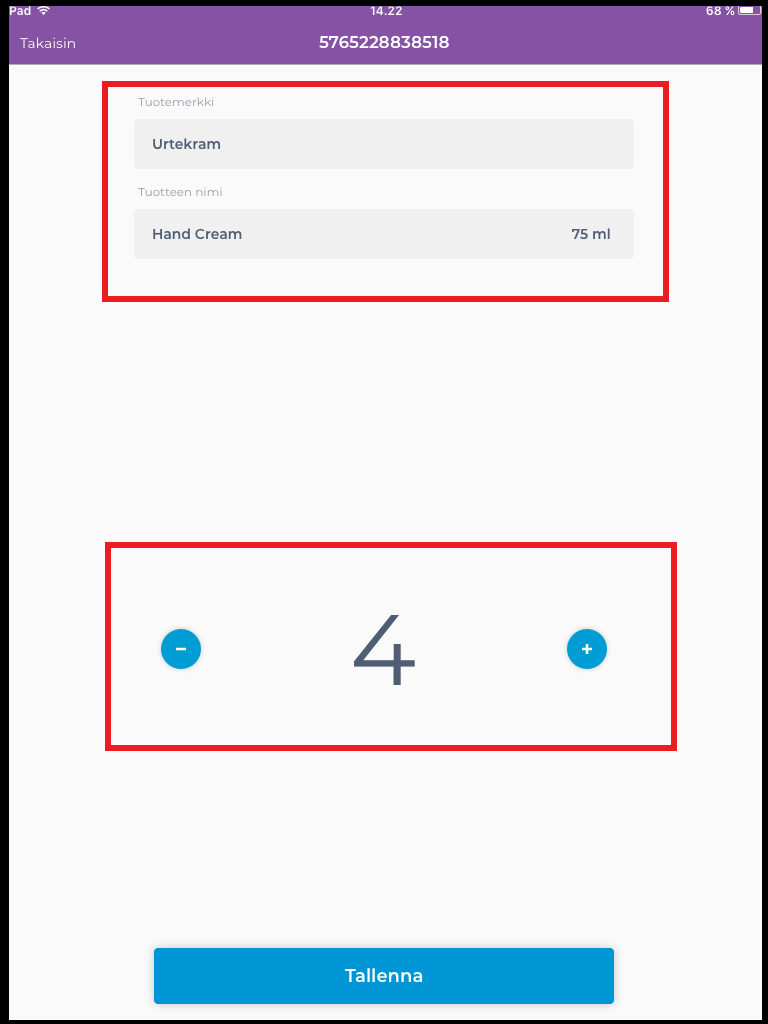
Sen jälkeen voit laskea etsiä seuraavan tuotteen. Viimeksi lasketut kohta näyttää sinulle viimeksi laskemasi tuotteet ja niille laitetut varastomäärät. Jos sinun tarvitsee korjata äsken laskemasi tuotteen määrää, voit vain painaa tuotetta ja muokata sitä.
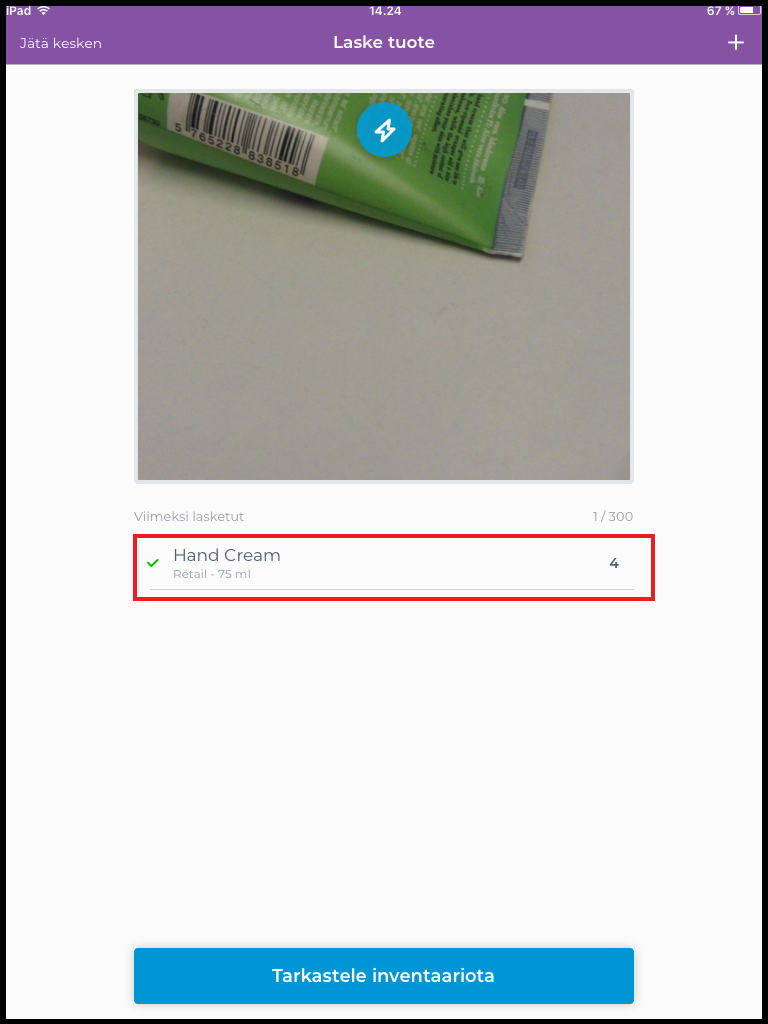
Voit jättää inventaarion kesken ja jatkaa sitä myöhemmin kun paina vasemmassa yläkulmassa olevaa Jätä kesken painiketta
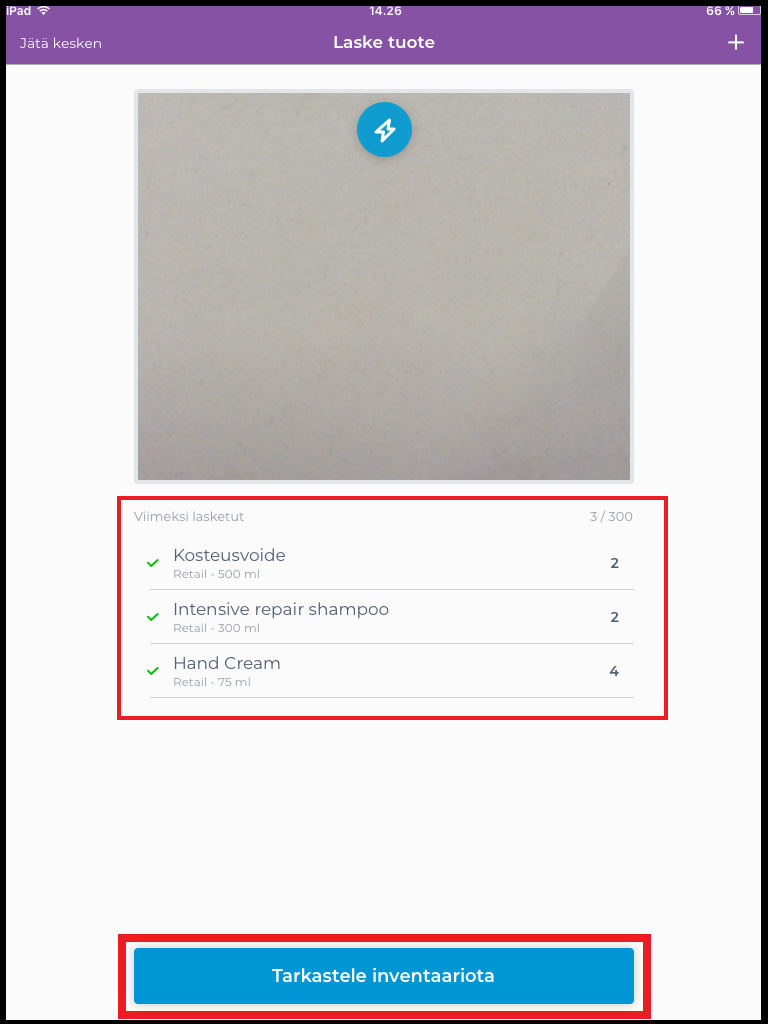
Sinulta kysytään haluatko jättää inventaarion kesken (ja jatkaa sitä myöhemmin) vai haluatko poistaa sen kokonaan.
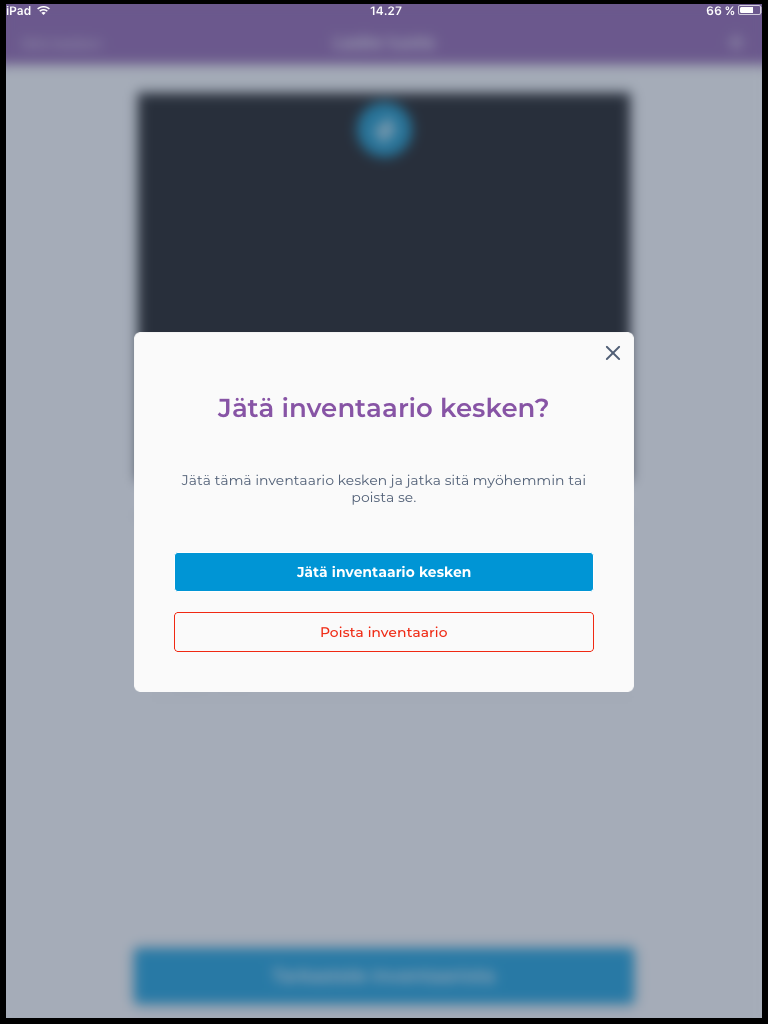
Kun olet saanut inventaarion valmiiksi, paina Tarkastele inventaariota
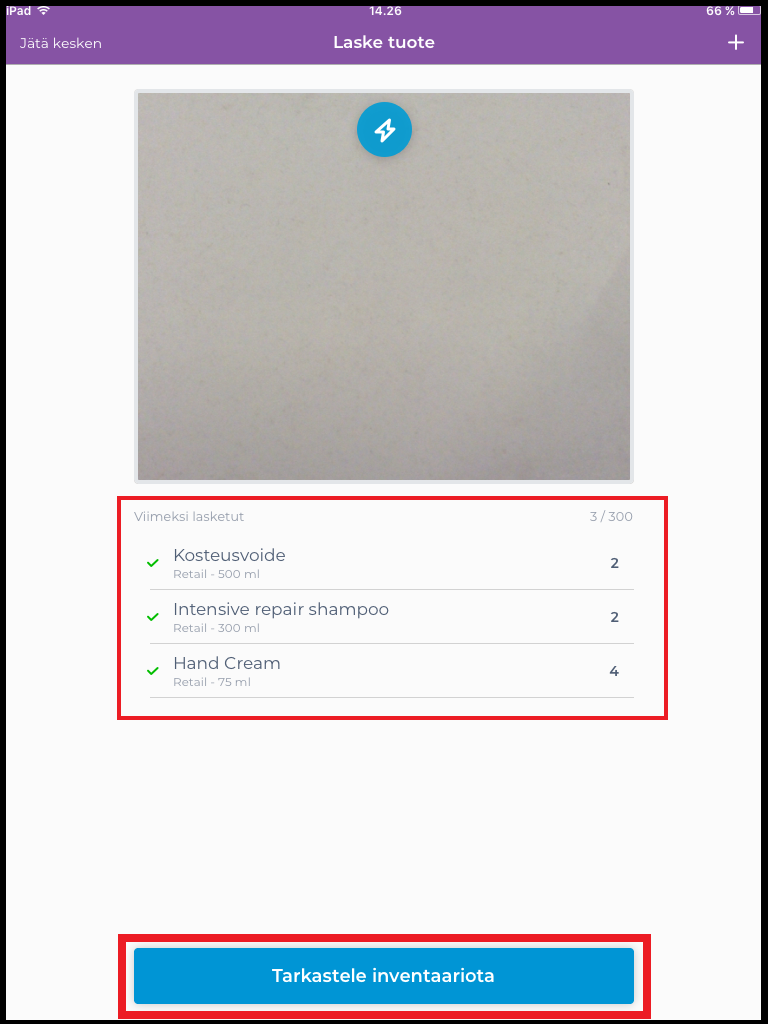
Näet mitkä tuotteet on laskettu ja mitkä ovat vielä laskematta. Voit lisätä muistiinpanoja inventaarioon liittyen painamalla viesti kuvaketta oikeassa yläkulmassa. Paina lopuksi Inventaario valmis
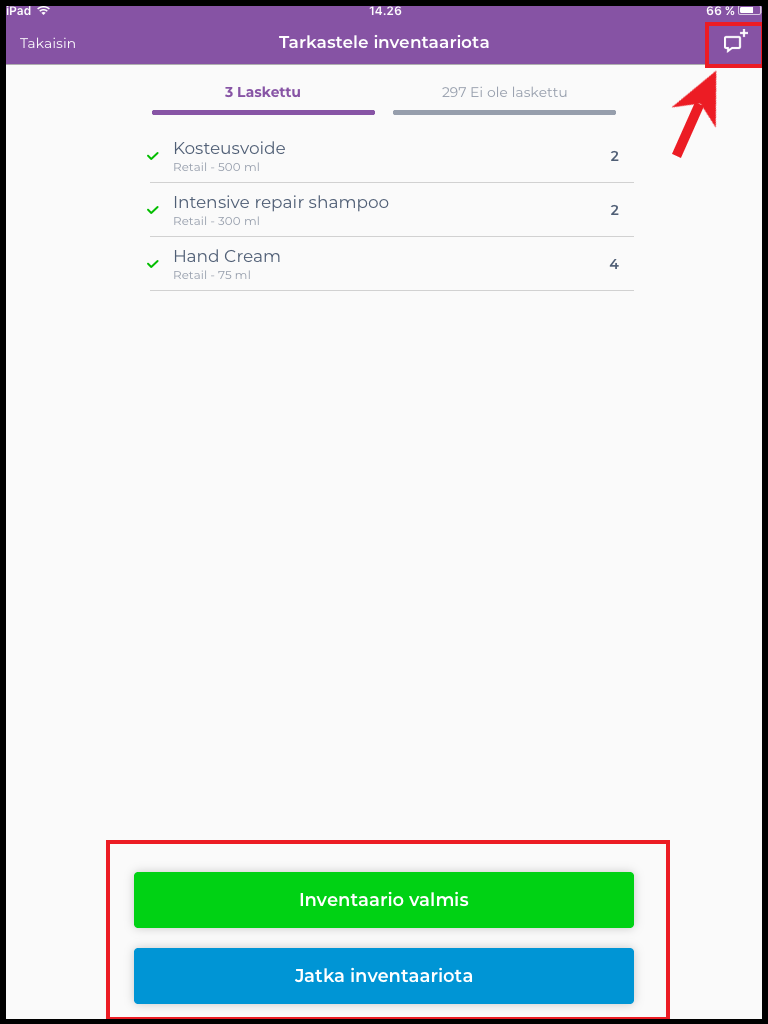
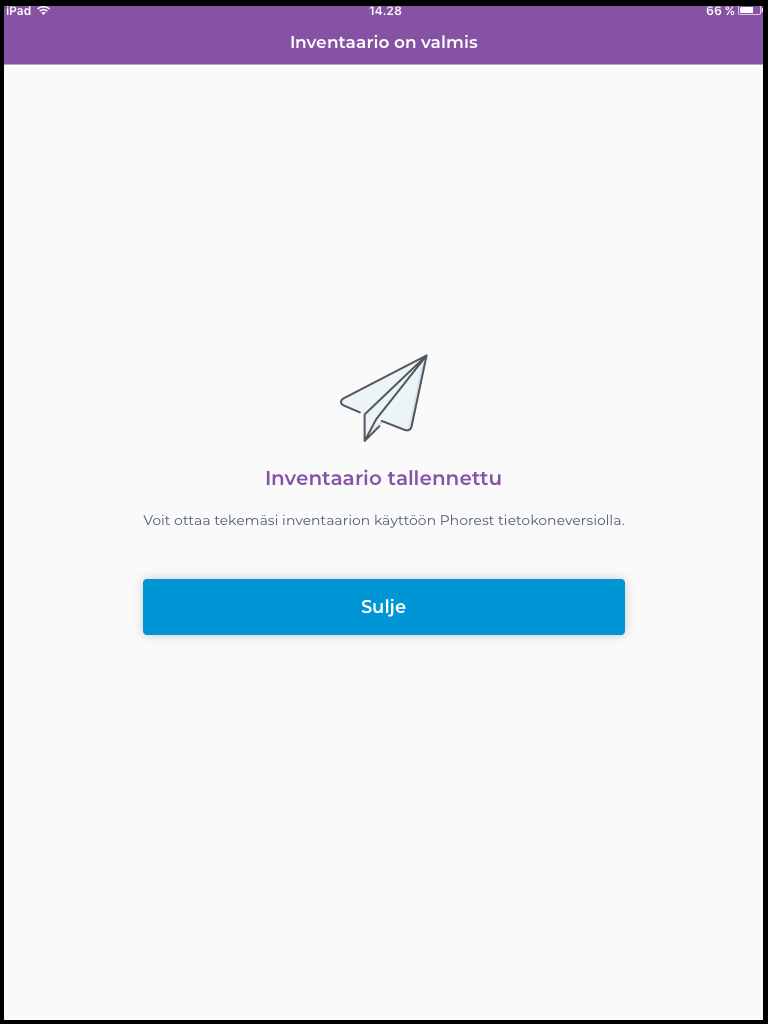
HUOM! Tämän jälkeen inventario tulee vielä tallentaa tietokoneella menemällä Hallinta - Inventaariot, klikkaa kerran tekemääsi inventaariota ja paina ruudun alareunasta Tallenna inventaario. Sen jälkeen tuotteiden varastomäärät päivittyvät inventaarion mukaisesti.
Raportit
Kun inventaario on tallennettu ja otettu käyttöön, voit ottaa tarvitsemasi varastoraportit. Löydät raportit täältä:
Hallinta -> Raportit -> Palaa takaisin vanhoihin raportteihin -> Tuotteet
Inventaarioluettelo
Näyttää tuotteet, niiden tämänhetkiset määrät varastossa ja hinnat.
Varaston arvo
Näyttää tuotteiden määrät, osto- ja myyntihinnat ja varaston arvon. Raportin voi ottaa haluamaltaan päivältä.
Varaston täsmäytys (löytyy myös Hallinta -> Inventaariot -- 'Täsmäytys' painike)
Kertoo eron varaston tilanteessa ennen inventaariota ja inventaarion jälkeen.